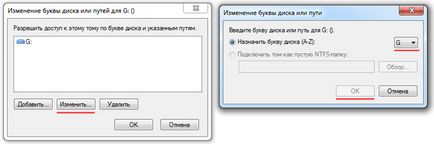A számítógép nem látja a bot - a probléma
Mobile Flash Media igen népszerű a maga előnye más külső tárolóeszközök. Valószínűleg nem tudja eléggé hangsúlyozni az előnyöket, amelyek az általuk kínált felhasználók USB flash meghajtót. Az USB flash meghajtó gyorsan felvenni a szükséges információkat, akkor mindig kéznél cipelni, és a költségek sokkal olcsóbb, mint egy külső merevlemezt. Az ügyfelek, akik aktívan használják az USB stick, valószínűleg legalább egyszer szembesül a kellemetlen problémát, amikor a számítógép nem látja a botot.
A döntő pillanatban, akkor elveszíti a hozzáférést a fontos információkat, és kap rögzíteni a nehéz helyzetben. Az ok, amiért a számítógép nem látja a pendrive, lehet, hogy több. A legtöbb esetben, a helyzet orvosolható, és a nem működő USB-eszköz is vissza a normál működéshez. Előfordul, hogy a probléma az a meghatározás, a számítógép flash meghajtót, és tennie a számítógép és az USB-eszköz nem kell csinálni vele. Részletesen elemezzük a leggyakoribb oka a problémát, és a módját, hogy megoldja őket.
Leggyakrabban a számítógép nem látja a flash kártya a következő okok miatt:
- Ez nem működik, nagyon flash drive
- USB port az előlapon a számítógép nem csatlakozik
- Hibás vagy nincs csatlakoztatva az USB port a számítógépen
- Szennyezett USB stick csatlakozó
- vírusfertőzés
- driver hiba, vagy a használata az elavult illesztőprogramokat
- konfliktus fájlrendszerek
- Meghajtó nem formázott
- probléma szakasz
Ha találsz egy meghibásodás bot, akkor minden bizonnyal az egyik a fenti okok miatt is.
Ez nem működik samaUSBfleshka
Probléma. Ez az opció a legkedvezőtlenebb a felhasználó számára, mert a bot újra életre ebben az esetben szinte lehetetlen. Flash kártya használhatatlanná válik, ha a chip mechanikailag sérült, a tény, hogy a beágyazott vezérlő vagy egy elektromos áramkört. Is elveszíti az USB stick teljesítmény lehetséges fizikai kárt a kapcsolatok a (aktív mechanikai hatást gyakorol az USB flash meghajtót port).
Határozzuk meg a visszafordíthatatlan törést a bot elég egyszerű: helyezze be a számítógépet, és kövesse az eljárást. Ha a jelzőfény az USB-tárolóeszköz nem világít, akkor még nem hallotta a jellegzetes hangot a botot, és csatlakoztassa a számítógép nem lát egy új kapcsolatot, akkor valószínűleg egy halálos baleset. Ha a jelzőfény világít, és a hangja jellegzetes hang a kapcsolatot az esélye, hogy a visszatérés a teljesítmény még mindig ott van.

Határozat. Amikor egy végzetes baleset, ha a számítógép nem látja az USB flash meghajtót, és nincs látható jele annak munkaképesség, az eredmény kiábrándító. A probléma megoldására szinte lehetetlen. Meg lehet próbálni, hogy tartalmazza a meghajtót a stúdió, ahol lehetőség van egy mester-forrasztás kapcsolatok, de nem lenne szükségtelenül költséges és segít csak abban az esetben a fizikai kárt a kapcsolatokat.
Ha nem végzetes hiba (a számítógép nem látja a botot, de csatlakoztatása után a jelzőlámpa) meg kell próbálnia a módszereket, amelyeket később tárgyalunk.
ObestochenUSBport a számítógép előtt
Probléma. A tulajdonosok a személyi számítógépek nagyon gyakran az USB flash meghajtót az USB csatlakozó a számítógép előtt, mert gyors és kényelmes. Vannak esetek, amikor a számítógép kábelét az USB port az előlapon elfelejtette csatlakozni az alaplap, vagy bármely okból az ő távozása. Természetesen, amikor elejt USB csatlakozó a számítógép felhasználó nem látja a botot.
Határozat. Ez kétféle megoldás kínálkozik. Az első az, hogy egy USB flash meghajtó keresztül a hátsó USB port, és a működésképtelensége az elülső csatlakozó marad, és ez aligha tekinthető a teljes megoldást.
A másik inkább produktív és az összekötő kábelt az elülső USB-port a számítógép alaplap. A modelltől függően több számítógépe és az előlapon USB csatlakozó kábel eltérő nézetet. Ebben az esetben a jelölés az egyes huzalok változatlan. Sokszor nem csatlakoztatható a csatlakozóhoz a négy vezetékek jelölt „VCC”, „D-”, „D +” és „GND”. Ezen felül, ezek színkódolt piros, fehér, zöld és fekete színben, illetve (ritka esetben ez nem ugyanaz a kábel és az alaplap, hogy vezéreljék a feliratok a fő).

Csatlakoztassa az USB-kábelt a csatlakozó az alaplapon. Így kell kinéznie csatlakozó, lásd alább.

Az érték a kapcsolatok megtekinthető itt.

Jobb lenne, ha a kapcsolat már tisztában egy személy. Ha rossz kábellel csatlakoztatott csatlakozó (például, ha a vezetékek fordított), akkor éget a csatlakoztatott eszközöket. Ha úgy dönt, hogy végezze el a kapcsolatot a saját, írj egy modell számítógépes és az alaplap, és frissítjük az adatokat kifejezetten az alkatrészeket.
A számítógép nem látja a botot, mert nerabotayuschegoUSBporta
Probléma. Néha, problémák memory stick annak a ténynek köszönhető, hogy az USB-port a számítógép egyszerűen nem működik. A különösen érintett port nem fog működni, nem csak a flash meghajtót, hanem más USB eszközöket. A leggyakoribb oka a nem működő USB port sérült kapcsolatot. Ha a számítógép nem működik minden USB csatlakozó, talán vannak tiltva a BIOS beállításokat.
Határozat. Határozata mechanikai sérülés kapcsolatok válhat csak megjavítani a mester, amely össze van forrasztva a törött darabok. nem ajánlott csinálni magam.
Tiltva a BIOS USB-port lehet engedélyezni egy egyszerű konfigurációt. A kezdéshez, akkor kell menni a számítógép BIOS (amikor a billentyű megnyomásával „F2”, „Del” vagy egy másik verziótól függően a Bios). Akkor megy «Advanced» szakasz -> "USB Configuration".
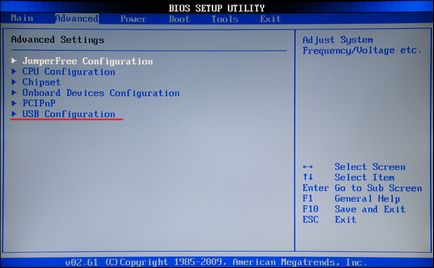
Ellenőrizze, hogy az USB port engedték az „USB Controller” és „Enabled” címke volt. Ne felejtsük el, hogy mentse a beállításokat, mielőtt kilépne a Bios.
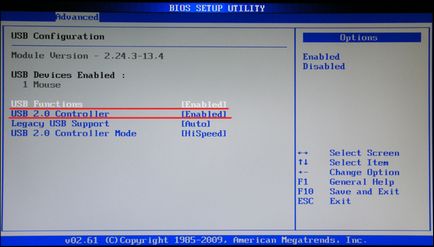
Banális zagryaznenieUSBrazema stick
Határozat. A probléma megoldásához törölje az USB flash meghajtót a kikötő és a porszemek. Távolítsuk lepedék és korrózió a csatlakozókat, akkor oldja meg a problémát.
A számítógép nem látja a bot miatt vírusokat
Probléma. Nagyon gyakran vírusok okozzák a problémákat a pendrive. Amikor megpróbál megnyitni egy fertőzött USB flash meghajtó a felhasználó megkapja az üzenetet „Hozzáférés megtagadva” vagy „Cserélhető adathordozó nem található.” Így elérhető, hogy a rögzített adatok korlátozták.
Határozat. Ahhoz, hogy megoldja ezt a problémát meg kell eltávolítani a rosszindulatú fájlt egy USB meghajtót és a víruskeresés. Menj a „Start” és a keresősáv, írja be a „Rejtett fájlok és mappák”, kattintson a keresési eredmény.
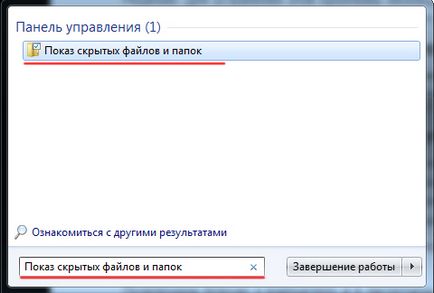
Vegye ki a pipát a „Hide operációs rendszer védett fájljainak”, és be mellé a „Rejtett fájlok, mappák és meghajtók”.
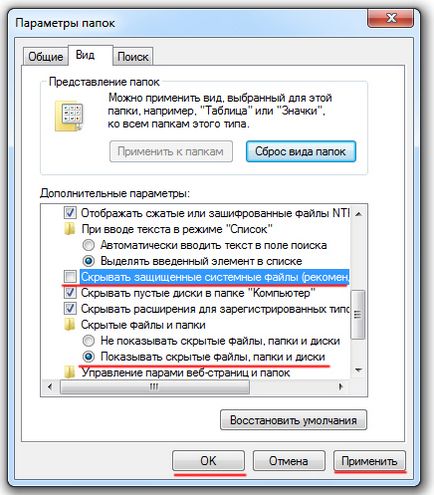
Ezt követően, a segítségével a vezeték megy a flash meghajtót, és távolítsa el a rosszindulatú fájl „autorun.inf”.
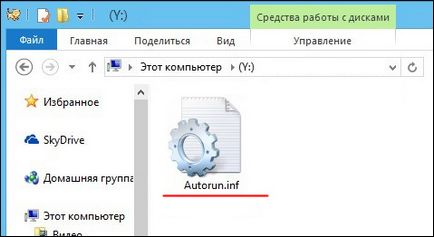
Ezután biztos, hogy átvizsgálja a flash meghajtó vírusok. Használhatja a legjobb ingyenes anti-vírus szoftver vagy vírusirtó közüzemi Dr.Web CureIt! .
driver hiba, vagy a használata az elavult illesztőprogramokat
Probléma. Az esetekben, amikor a számítógép nem akarja látni a bot miatt elavult illesztőprogramok vagy hibás vezetők. Például, néhány régebbi számítógépek nem működnek a flash meghajtók nagyobb, mint 32 GB. Hiba a vezető tűnhet, különböző okokból. Mindenesetre, a probléma megoldódott a vezetők segítségével a frissítéseket.
Határozat. Menj a „Start” és a keresősáv, írja be a „Device Manager”, megy a szakasz található.
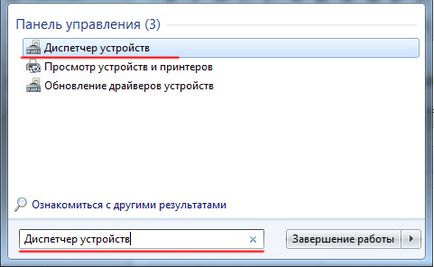
Csatlakoztassa az USB flash meghajtót a számítógéphez, és menj a „USB Controller” Eszközkezelőben. Kattintson a jobb gombbal kattintson a „Mass Storage Device USB”, válassza ki a „Tulajdonságok” és kattintson a „Törlés” gombra.
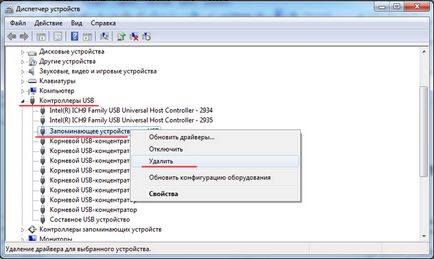
Ezekkel a lépéseket, akkor törli a telepített meghajtó. Mi vegye ki a flash meghajtót a számítógéphez, majd csatlakoztassa újra. Ebben a frissített illesztőprogram.
Ha ez a módszer nem segít, akkor próbálja meg újra telepíteni a chipset driver. Ezek közé tartozik a járművezetők az összes vezérlő. Erre a célra, akkor a népszerű program DriverPack megoldás.
konfliktus fájlrendszerek
Probléma. Elég gyakran a számítógép nem látja a botot, mert a konfliktus fájlrendszereket. Tehát ha a számítógép fájlrendszer „NTFS”, és a flash drive „FAT32” az a lehetőség, hogy inkompatibilitás. Azt is szeretném leírni a problémát, hogy előfordulhat a Mac OS. Ha formázni flash meghajtót a Mac OS operációs rendszer, a felhasználók gyakran választanak a fájlrendszer „Mac OS Extended” vagy „exFAT”. USB-meghajtó formázva ilyen módon, nagyon valószínű, hogy olvashatatlanná válik a Windows.
Határozat. A probléma megoldása érdekében az összeférhetetlenség a kívánt fájlt, formázza az USB flash meghajtót. Ahhoz, hogy megtudja, melyik fájlrendszer a számítógépről, menj a „My Computer”, jobb klikk a merevlemezre, és válassza ki a „Tulajdonságok”.
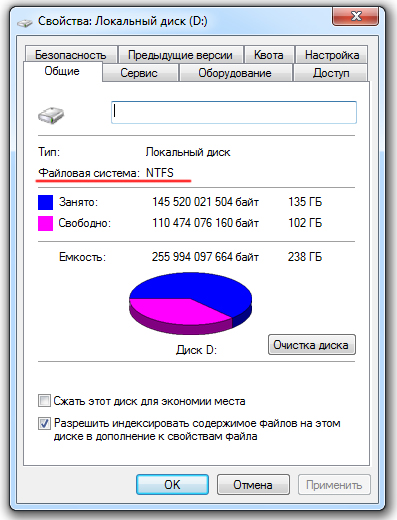
Következő, hívja a helyi menüből a mi flash meghajtót, és kattintson a „Format” gombra. Mivel a fájlrendszer, válassza ki, hogy van a számítógépen (ebben az esetben az „NTFS”).
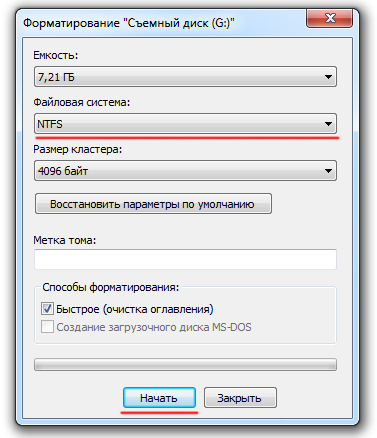
Ha dolgozik a Mac OS és Microsoft Windows, majd formázza az USB flash meghajtót a Mac a fájlrendszerben „MS-DOS”. Akkor fog működni mindkét operációs rendszer.
Meghajtó nem formázott
Probléma. Amikor a felhasználó behelyezi az USB flash meghajtót a számítógépbe, és megpróbálja kinyitni, akkor megjelenik egy figyelmeztetés, hogy a lemez nincs formázva, és meg kell formázni használat előtt. Ebben az esetben az összeg a használt és a szabad hely a flash meghajtón nullát. Hozzáférés a rögzített információ lehetetlen.
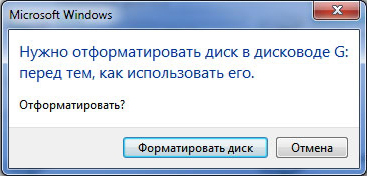
Határozat. Hatékony megoldás ebben az esetben lesz formázva. Persze, ezt megelőzően meg kell próbálni csatlakoztatni egy USB flash meghajtót egy másik számítógépbe, és nézd meg az eredményt. Ha a probléma továbbra is fennáll, formázza a flash meghajtó (Ehhez már fentebb tárgyaltuk). Abban az esetben, a botot az értékes információkat, ha a formázás válasszuk a „Quick Format”. Ezután a jövőben lehetséges lesz a törölt adatokat egy speciális szoftver.
A számítógép nem látja a pendrive problémák miatt szakasz
Probléma. Bizonyos esetekben az operációs rendszer nem tudja helyesen csatlakoztatni a flash meghajtó a rendszerben. Ikon USB meghajtó nem jelenik meg, és ez lehetetlen használni.
Határozat. A probléma megoldódott kényszeríti a levelek részben. Ehhez nyomja meg a billentyűkombináció „Win” + „R” és próbál vezetni az egyszerű „diskmgmt.msc” parancsot.
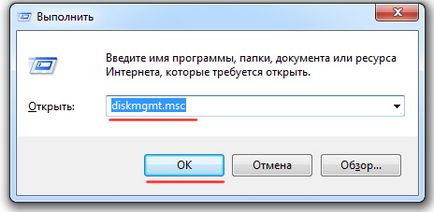
Az így kapott menedzser keres USB-s eszközt (közvetlenül a memory stick nem adják alá a levelet). Jobb klikk a kivehető készülék, és válassza ki a „Change betűjelet.”

Ez hozza létre egy kis ablak, amelyben adja meg a szakasz levél és kattintson a „Szerkesztés” gombra. Ezután válassza ki az adott levelet, és kattintson az „OK” gombot.